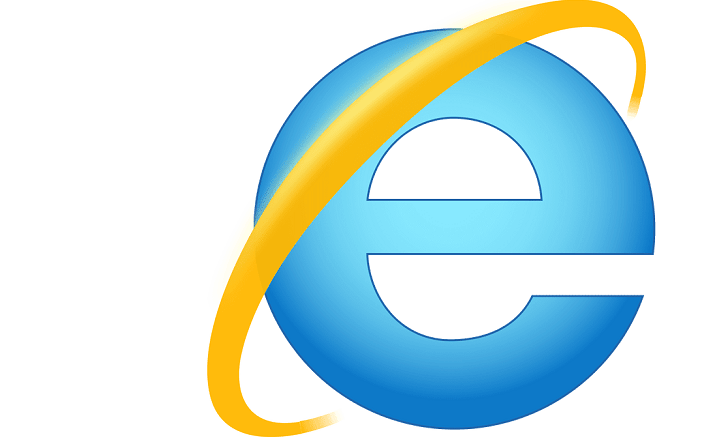
- आसान माइग्रेशन: बाहर निकलने वाले डेटा, जैसे बुकमार्क, पासवर्ड आदि को स्थानांतरित करने के लिए ओपेरा सहायक का उपयोग करें।
- संसाधन उपयोग का अनुकूलन करें: आपकी रैम मेमोरी अन्य ब्राउज़रों की तुलना में अधिक कुशलता से उपयोग की जाती है
- बढ़ी हुई गोपनीयता: मुफ्त और असीमित वीपीएन एकीकृत
- कोई विज्ञापन नहीं: बिल्ट-इन एड ब्लॉकर पृष्ठों की लोडिंग को गति देता है और डेटा-माइनिंग से बचाता है
- गेमिंग के अनुकूल: ओपेरा जीएक्स गेमिंग के लिए पहला और सबसे अच्छा ब्राउज़र है
- ओपेरा डाउनलोड करें
विंडोज 10, विंडोज 8.1 उपयोगकर्ताओं के लिए और अधिक परेशानी आगे है जो अपने इंटरनेट एक्सप्लोरर 11 ब्राउज़रों के साथ प्रॉक्सी सर्वर का उपयोग करने का प्रयास कर रहे हैं। यहाँ उनमें से एक समस्या के बारे में क्या कह रहा है: 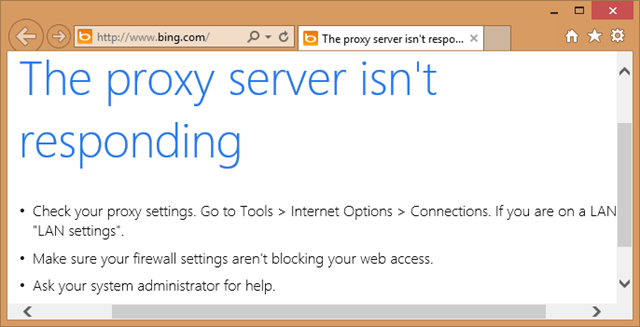
आज सुबह मैंने विंडोज़ (नीचे विस्तृत) में एक दर्जन अपडेट "सफलतापूर्वक" स्थापित किए और अब ब्राउज़र (FFox 29/IE 11) और मेरा ईमेल क्लाइंट (थंडरबर्ड 24.5) काम नहीं करते हैं। अन्य कार्यक्रम ठीक प्रतीत होते हैं। मैंने समस्या को प्रॉक्सी सेटिंग्स तक सीमित कर दिया। मैंने पहले प्रॉक्सी का इस्तेमाल नहीं किया था। लेकिन अब वे प्रोग्राम जो प्रॉक्सी का उपयोग करने का प्रयास नहीं करते हैं, जैसे स्काइप, रिमोट डेस्कटॉप क्लाइंट, एक FTP/WebDAV क्लाइंट — काम करते हैं। क्या अधिक है, जब मैं फिडलर शुरू करता हूं, आईई और एफएफएक्स काम करना शुरू कर देता है - जब तक कि फिडलर नेटवर्क ट्रैफिक को कैप्चर कर रहा हो। (इस तरह मैं अब यहाँ लिख सकता हूँ।) लेकिन मैं अभी भी ईमेल नहीं पढ़ सकता हूँ !!
यह भी पढ़ें: उपयोगकर्ता शिकायत करते हैं कि OneDrive अपलोड बहुत धीमा है
Internet Explorer 11 प्रॉक्सी समस्याओं को कैसे ठीक करें
जिस उपयोगकर्ता ने इस समस्या को Microsoft समुदाय मंचों पर प्रस्तुत किया है, वह काफी अनुभवी है, इसलिए यह Microsoft के बैक-एंड से एक समस्या प्रतीत होती है। यहाँ उसने समस्या को ठीक करने के लिए और क्या प्रयास किया:
बेशक मैंने इंटरनेट विकल्प/कनेक्शन/लैन सेटिंग्स की जांच की है। पहली बार सभी चेकबॉक्स साफ़ किए गए थे। मैंने "स्वचालित रूप से सेटिंग्स का पता लगाएं" चालू किया, लेकिन इसने कुछ भी नहीं बदला। रिबूट के बाद भी नहीं। मैंने व्यवस्थापक प्रॉम्प्ट से "netsh winhttp रीसेट प्रॉक्सी" की भी कोशिश की। इसने कहा: वर्तमान WinHTTP प्रॉक्सी सेटिंग्स: डायरेक्ट एक्सेस (कोई प्रॉक्सी सर्वर नहीं)। लेकिन कुछ नहीं बदला।
मेरे पास हाइपर-वी चालू है। मेरे पास 2 वर्चुअल स्विच हैं, एक बाहरी और दूसरा आंतरिक। अब मैंने आंतरिक स्विच के नेटवर्क इंटरफ़ेस को अक्षम कर दिया है (क्योंकि इसका एक अलग आईपी पता है), अगर यह कुछ भ्रमित करता है, तो रिबूट करें, लेकिन कोई मदद नहीं। कृपया इस स्थिति से उबरने में मेरी मदद करें। इतने सारे कस्टम सॉफ़्टवेयर कॉन्फ़िगरेशन के कारण, सब कुछ पुनर्स्थापित करना एक दुःस्वप्न होगा। यहां विंडोज अपडेट की सूची दी गई है जो "सफल" होने का दावा करते हैं:
संभावित त्रुटियों का पता लगाने के लिए सिस्टम स्कैन चलाएँ

डाउनलोड रेस्टोरो
पीसी मरम्मत उपकरण

क्लिक स्कैन शुरू करें विंडोज मुद्दों को खोजने के लिए।

क्लिक सभी की मरम्मत पेटेंट प्रौद्योगिकियों के साथ मुद्दों को ठीक करने के लिए।
सुरक्षा समस्याओं और मंदी का कारण बनने वाली त्रुटियों का पता लगाने के लिए रेस्टोरो मरम्मत उपकरण के साथ एक पीसी स्कैन चलाएं। स्कैन पूरा होने के बाद, मरम्मत प्रक्रिया क्षतिग्रस्त फाइलों को ताजा विंडोज फाइलों और घटकों के साथ बदल देगी।
वही उपयोगकर्ता कहते हैं कि अच्छी संख्या में रिबूट के बाद ही समस्या गायब हो गई, केवल वापस लौटने और और भी अधिक कष्टप्रद हो जाने के लिए। कई समाधान के बावजूद, समस्या अभी भी बनी हुई है और एक भी Microsoft प्रतिनिधि समाधान की पेशकश करने के लिए नहीं पहुंचा है। यहां बताया गया है कि नवीनतम उत्तर कैसा दिखता है:
मैंने इसे गैर-निर्धारक पाया: ब्राउज़र/ईमेल क्लाइंट एक रीबूट के बाद काम कर रहे हैं और दूसरे के बाद काम नहीं करते हैं (मैं ffox का उपयोग करता हूं लेकिन सेटिंग्स रीसेट के साथ आईई के साथ भी प्रयास करता हूं। वे दोनों http/https पर कुछ भी डाउनलोड नहीं कर सकते हैं लेकिन जाहिर तौर पर नाम सर्वर तक पहुंचने में कोई समस्या नहीं है। मुझे पता है कि हर स्थान पर प्रॉक्सी सेटिंग्स खाली हैं),
इसके बावजूद मैं रिबूट के बीच कुछ भी नहीं बदलता हूं, और यह सुरक्षित मोड में भी होता है (नेटवर्किंग के साथ सुरक्षित मोड), और समस्या अधिक से अधिक बार मौजूद होती है।चूंकि यह सुरक्षित मोड और गैर-नियतात्मक रूप से होता है, इसलिए मुझे "क्लीन बूट" (सभी गैर-एम $ सेवाओं और स्टार्ट-अप को अक्षम करना) से परेशान नहीं था। कार्यक्रम), क्योंकि अगर समस्या गायब हो जाती है तो मैं यह नहीं बता सकता कि यह मेरी कार्रवाई का परिणाम था या यह उस समय नहीं हो रहा था समय। जब समस्या नहीं होती है, तो मैं सिस्टम का उपयोग कर सकता हूं, और यह स्थिति हाइबरनेशन के बाद बनी रहती है। इस प्रकार मेरा काम वर्तमान में कई दिनों तक रीबूट से बचने के लिए है। लेकिन यह एक डेवलपर के लिए भयानक है, जिसे हमेशा यह जानना होता है कि उसकी मशीन वास्तव में क्या कर रही है, यह जानने के लिए कि हर रिबूट के साथ मैं अप्रत्याशित अवधि के लिए ईमेल तक पहुंचने की क्षमता को जोखिम में डालता हूं।
साथ ही, सुनिश्चित करें कि आप Internet Explorer के लिए सही प्रॉक्सी सेटिंग्स का उपयोग कर रहे हैं। उपयोग करने के लिए सही प्रॉक्सी कॉन्फ़िगरेशन के बारे में अधिक जानकारी के लिए, यहां जाएं माइक्रोसॉफ्ट का सपोर्ट पेज और उनके गाइड में उपलब्ध निर्देशों का पालन करें।
अन्य संभावित सुधारों में शामिल हो सकते हैं:
-
हार्डवेयर त्वरण बंद करें
- अपने इंटरनेट डिस्प्ले और कनेक्शन सेटिंग्स को कॉन्फ़िगर करने के लिए कंट्रोल पैनल> इंटरनेट विकल्प> इंटरनेट प्रॉपर्टीज पर जाएं
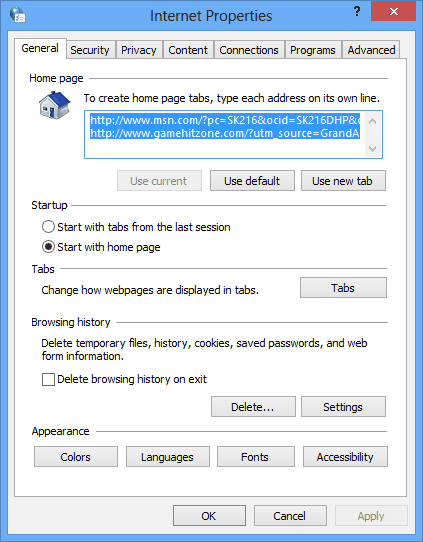
- के पास जाओ उन्नत टैब > सेटिंग्स
- के लिए जाओ त्वरित ग्राफिक्स > सुविधा को सक्षम करेंGPU रेंडरिंग के बजाय सॉफ़्टवेयर रेंडरिंग का उपयोग करें
- अपने इंटरनेट डिस्प्ले और कनेक्शन सेटिंग्स को कॉन्फ़िगर करने के लिए कंट्रोल पैनल> इंटरनेट विकल्प> इंटरनेट प्रॉपर्टीज पर जाएं
- सभी ऐड-ऑन और एक्सटेंशन अनइंस्टॉल करें आपने अपने ब्राउज़र पर स्थापित किया है।
-
इंटरनेट एक्सप्लोरर रीसेट करें इन चरणों का पालन करके:
- टूल्स मेनू> इंटरनेट विकल्प पर जाएं
- उन्नत टैब पर क्लिक करें > रीसेट दबाएं
- आईई 11 को पुनर्स्थापित करें अगर कुछ भी काम नहीं किया
- यदि आप अभी भी अपने IE 11 ब्राउज़र का उपयोग नहीं कर सकते हैं, तो आप कर सकते हैं एक अलग ब्राउज़र स्थापित करें.
इसलिए, यदि आपको कोई कार्य सुधार पता है, तो हमें यह सुनकर अधिक खुशी होगी। तब तक, हम इस विषय पर गहरी नज़र रखेंगे और इसे एक बार अपडेट करेंगे और यदि कोई समाधान प्रदान किया जाएगा।
संबंधित कहानियों की जाँच करने के लिए:
- उपयोगकर्ताओं को Internet Explorer इतिहास को हटाने से कैसे रोकें
- इंटरनेट एक्सप्लोरर के लिए सर्वश्रेष्ठ वीपीएन में से 5
- बम एक्सप्लॉइट डाउनलोड करने के लिए एज और इंटरनेट एक्सप्लोरर प्रतिरक्षा हैं
 अभी भी समस्याएं आ रही हैं?उन्हें इस टूल से ठीक करें:
अभी भी समस्याएं आ रही हैं?उन्हें इस टूल से ठीक करें:
- इस पीसी मरम्मत उपकरण को डाउनलोड करें TrustPilot.com पर बढ़िया रेटिंग दी गई है (इस पृष्ठ पर डाउनलोड शुरू होता है)।
- क्लिक स्कैन शुरू करें Windows समस्याएँ ढूँढ़ने के लिए जो PC समस्याओं का कारण हो सकती हैं।
- क्लिक सभी की मरम्मत पेटेंट प्रौद्योगिकियों के साथ मुद्दों को ठीक करने के लिए (हमारे पाठकों के लिए विशेष छूट)।
रेस्टोरो द्वारा डाउनलोड किया गया है 0 इस महीने पाठकों।


